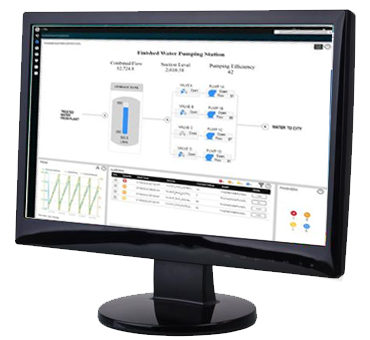创建新的自定义图符
以下过程显示了如何在iFIX中创建和使用自定义图符对象。
 创建一个图符对象:
创建一个图符对象:
- 打开新画面。
- 插入一个椭圆。
- 在属性窗口,将名称属性从Oval改为dynOval。
- 对于dynOval对象,动画过程数据库中任何标签的VerticalFillPercentage属性。
- 插入第二个椭圆。
- 在属性窗口,将名称属性从Oval改为dynOval2。
- 选择两个椭圆。
- 右击选定的椭圆,然后选择“图符”。显示创建图符向导。
注意:您还可单击“创建图符”按钮(图符工具栏上的第一个按钮)以打开该对话框。
- 如果您不希望使用默认名称,可在“图符名称”一栏中输入新的名称。
- 也可在“对象描述”一栏中输入对象的描述。
- 在“用户提示”一栏中,输入一段提示,例如FillColor。
注意:
- 必须在这里输入一个数值。如果不输入值,用户将无法看到用户提示中的值,因此无法在以后更改。但是,可从属性窗口手动访问该值。
- 如果在该图符对象中添加了多个动画,且希望全部使用相同的值,在所有“用户提示”一栏中输入相同的名称。这可产生一个用户提示,改变所有动画。
- 单击“确定”。
 要创建图符窗体:
要创建图符窗体:
- 右击图符对象,并从弹出菜单中选择“编辑脚本”。
- 在Microsoft Visual Basic编辑器中,从“插入”菜单中选择UserForm。
- 如果属性窗口尚未显示,在“查看”菜单中选择“属性窗口”。
- 在属性窗口中,把名称属性改为frmDyn1。
- 在工具菜单中单击附加控件。
- 选择iFIX表达式编辑器然后单击“确定”。
- 选择工具栏中表达式编辑器控件然后添加到窗体中。
- 在窗体添加一个命令按钮。
- 鼠标右击命令按钮并在弹出菜单中选择浏览代码。
- 输入以下脚本:
frmDyn1.hide
- 选择对象下拉列表中 "通用"(在代码窗口的左上角)。
- 输入以下脚本:
'FormVersion: 1.0
- 选择 dynOval 的脚本窗口。
- 从程序下拉列表中选择“编辑”。
- 输入以下脚本:
Private Sub DynamoObjectName_Edit()
Dim FillObj As Object
frmDyn1.Show
'FindLocalObject (below) is a subroutine in
‘FactoryGlobals Global Subroutines.In this case, it
'finds the animation object that you created off of the
'oval in step 4 of Building the Dynamo Object.
Set FillObj = FindLocalObject(DynamoObjectName, _
“AnimatedVerticalFillPercentage")
FillObj.Source = frmDyn1.ExpressionEditor1.EditText
End Sub
- 保存您的工程,并关闭Microsoft Visual Basic编辑器。
 如需创建一个主控图符并将其放入图符集:
如需创建一个主控图符并将其放入图符集:
- 进入 iFIX 工作台,在“菜单栏”视图中,从“主页”选项卡的“新建”组中单击“图符集”。
- 或 -
在“经典”视图中,从“文件”菜单中选择“新建图符集”。
出现一个空的图符集。
- 把之前创建的图符拖入新图符集中。显示“添加对象到图符集”对话框。
- 在“添加对象到图符集”对话框中,选择“创建一个新的主控图符”,然后单击“确定”。该对象变为图符集中一个新的主控图符。
- 在文件菜单中选择保存并为图符集命名。
有关图符的更多详情,请参阅创建画面手册。
相关信息
如何做...
让 iFIX 帮助您提高效率,降低成本。